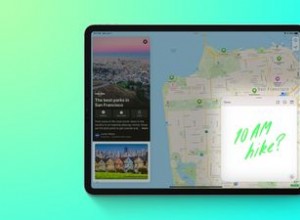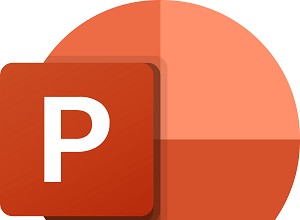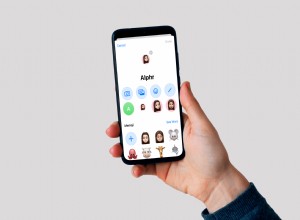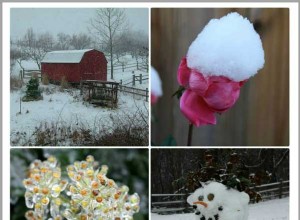ستغفر لأنك تعتقد أن جهاز Chromebook الخاص بك لا يمكنه التعامل مع قسوة ألعاب الكمبيوتر. بعد كل شيء ، إنه جهاز خفيف الوزن يستخدم بشكل أساسي للمهام المستندة إلى المتصفح. لن يكون الجهاز الذي يعمل بنظام التشغيل Chrome قادرًا على دعم أحدث عناوين AAA بإعدادات عالية ، ولكن يمكنه اللعب قليلاً. الحيلة هي العثور على الألعاب المناسبة للعب.
العب ألعاب ملائمة للويب في متصفحك
تذكر مرة أخرى في اليوم ، عندما كنت تشعر بالملل ، وكنت تقوم بسحب Tetris (يفتح في نافذة جديدة) في متصفحك لتمضية الوقت؟ حسنًا ، لا تزال ألعاب المتصفح موجودة ، وقد قطعنا شوطًا طويلاً منذ Elf Bowling (يفتح في نافذة جديدة). في هذه الأيام ، أصبحت أجهزة الكمبيوتر قوية بما يكفي لتشغيل الكثير من الألعاب الكلاسيكية في نافذة المتصفح مباشرة.
يحتوي Internet Archive (يفتح في نافذة جديدة) على مجموعة ضخمة من البرامج القديمة ، والتي يمكنك تشغيل الكثير منها عبر الإنترنت ، بدءًا من ألعاب وحدة التحكم بالمدرسة القديمة (تفتح في نافذة جديدة) إلى ألعاب DOS الخاصة بطفولتك (يتم فتحها في نافذة جديدة). يعد الأداء أقل من مثالي في بعضها ، لذلك سيتعين عليك البحث في جميع الأماكن ومعرفة أي منها يمكن تشغيله بالفعل ، ولكن من الرائع جدًا ما حققه موقع الويب من وجهة نظر تاريخية للحفظ.
إذا كنت ترغب في لعب ألعاب DOS القديمة بأداء محسّن ، فهناك عدد قليل من المواقع الأخرى التي قد تحاكيها بشكل أفضل. DOS Zone (يفتح في نافذة جديدة) يحتوي على مجموعة مختارة جيدة من الألعاب المضمنة ، بما في ذلك Doom (يفتح في نافذة جديدة) و Wolfenstein (يفتح في نافذة جديدة) ، ولكن العديد منها عبارة عن إصدارات محدودة من البرامج التجريبية ، لذلك أنت لا يمكن أن يلعب من خلال كل شيء.
NaclBox (يفتح في نافذة جديدة) ، من ناحية أخرى ، يسمح لك بتحميل ألعاب DOS الخاصة بك إلى المحاكي داخل المتصفح ، مما يسمح لك بلعب النسخة الكاملة من أي لعبة تريدها (وحتى حفظ تقدمك في وقت لاحق) . لذا ، أطلق النار على بعض Techbots في Duke Nukem (يفتح في نافذة جديدة) أو تسبب في بعض دوار الحركة مع النسب (يفتح في نافذة جديدة) ، دون الحاجة إلى نظام تشغيل إضافي.
قد يكون لبعض الألعاب الكلاسيكية مواقع خاصة بها مخصصة لمحاكاة المتصفح ، مثل QuakeJS (يفتح في نافذة جديدة). إذا كانت هناك لعبة معينة ترغب في لعبها ، فابحث عنها لترى ما إذا كان شخص ما قد صمم محاكيًا عبر الإنترنت لها - فقد تفاجأ بما تجده.
الحصول على ألعاب Android من متجر Play
يمكن لنظام التشغيل Chrome تشغيل تطبيقات Android ، لذلك هناك العديد من ألعاب الهاتف المحمول التي يمكنك لعبها مباشرة على الكمبيوتر المحمول الخاص بك بأقل قدر من المتاعب. هذا الخيار غير متاح في جميع أجهزة Chromebook ، ولكنه متاح على العديد منها.
مكّن متجر Play على جهاز Chromebook من خلال النقر على الساعة أسفل الجانب الأيسر وتحديد الإعدادات ترس. مرر لأسفل إلى متجر Google Play وانقر على تشغيل لتثبيت التطبيقات والألعاب من Google Play.
إذا كان جهاز Chromebook الخاص بك يحتوي على شاشة تعمل باللمس ، فمن المفترض أن تلعب معظم الألعاب بشكل جيد. ولكن إذا كنت لا تستخدم سوى لوحة المفاتيح والماوس ، فستحتاج إلى البحث عن الألعاب التي تعمل بشكل جيد مع نظام التحكم هذا. تدعم العناوين مثل Asphalt 8 (يفتح في نافذة جديدة) و Vainglory (يفتح في نافذة جديدة) و Baldur’s Gate (يفتح في نافذة جديدة) عناصر التحكم في لوحة المفاتيح.
قد يعمل الآخرون باستخدام لوحة ألعاب ، مثل Oceanhorn (يفتح في نافذة جديدة) أو Grand Theft Auto:San Andreas (يفتح في نافذة جديدة). وتعمل الكثير من الألعاب بشكل جيد تمامًا مع محاكاة اللمس بالماوس ، بما في ذلك Project Highrise (يفتح في نافذة جديدة) و Rol (يفتح في نافذة جديدة) lerCoaster Tycoon Classic.
Go All-Out مع Steam على Linux
إذا لم تكن راضيًا عن المحاكاة عبر الإنترنت أو تطبيقات الأجهزة المحمولة ، فيمكنك الاستفادة من نظام Linux الأساسي لنظام التشغيل Chrome وتشغيل ألعاب سطح مكتب حقيقية وصادقة. ستظل مقيدًا بأجهزة Chromebook الخاصة بك ، والألعاب التي تدعم Linux ، لكنها شيء ما. (قد تكون بعض الألعاب التي تعمل بنظام Windows فقط قابلة للعب من خلال WINE (يفتح في نافذة جديدة) ، على الرغم من أن هذا خارج نطاق هذا الدليل قليلاً.) إذا لم تكن قد قمت بذلك بالفعل ، فراجع دليلنا لتثبيت Linux على Chromebook للحصول على اقامة. إذا كنت تستخدم Crouton أو Linux ثنائي التمهيد ، فيجب أن تكون قادرًا على فتح Terminal وتشغيل:
sudo apt install steam
إذا كنت تستخدم دعم Linux المضمن في نظام التشغيل Chrome (يفتح في نافذة جديدة) ، والذي يُسمى أيضًا Crostini ، فانقر على الساعة في الركن الأيمن السفلي وانقر على الإعدادات ترس. افتح متقدم> المطورون ثم انقر فوق تشغيل بجوار بيئة تطوير Linux (تجريبية) . انقر فوق تثبيت في النافذة التالية ، ثم أدخل اسم مستخدم وقم بإدارة وحدة التخزين الداخلية وامنح Linux مساحة تخزين كافية للألعاب التي ترغب في لعبها.
موصى به بواسطة محررينا
أفضل شبكات VPN لجهاز Chromebook الخاص بك ، كيفية التقاط لقطات شاشة على جهاز Chromebook ، كيفية إعداد VPN على جهاز Chromebook الخاص بكيمكنك بعد ذلك تنزيل إصدار Linux من Steam (يفتح في نافذة جديدة). تحقق من هذه التعليمات (يفتح في نافذة جديدة) في / r / crostini wiki لمزيد من المعلومات. فقط اعلم أن دعم Linux لا يزال في مرحلة تجريبية ولا يزال يأتي مع بعض المراوغات ، على الرغم من أن ذلك قد يتغير (يفتح في نافذة جديدة) قريبًا. تدعم هذه الميزة فقط أجهزة معينة (تفتح في نافذة جديدة) تم إصدارها قبل عام 2019 وقد تعمل بعض الألعاب بشكل أفضل من غيرها.
بمجرد تثبيت Steam ، يمكنك تنزيل ألعاب Steam التي تدعم Linux (تفتح في نافذة جديدة). تتخصص GOG أيضًا في الألعاب الكلاسيكية التي قد تعمل بشكل أفضل على الأجهزة ذات النهاية المنخفضة. إذا كانت وحدة المعالجة المركزية لديك ضعيفة بعض الشيء ، مثل معظم أجهزة Chromebook ، فراجع دليلنا للألعاب على أجهزة كمبيوتر منخفضة التكلفة للحصول على مزيد من النصائح.
بث الألعاب على الويب
إذا لم تكن راضيًا عن مجموعة الألعاب المتاحة لك ، فإن خدمات بث الألعاب تتيح لك تشغيل عناوين الكمبيوتر عبر الإنترنت باستخدام تطبيقات Chrome أو Android. ستحتاج إلى اتصال إنترنت قوي - ويفضل أن يكون مقيدًا عبر Ethernet أو محول USB إلى Ethernet (يفتح في نافذة جديدة) - ولكن اختيار الألعاب أوسع بكثير ، ولا داعي للقلق بشأن أجهزة Chromebook ضعيفة الطاقة ، لأن اللعبة تعمل على خادم ببطاقة رسومات متطورة.
خدمة Stadia الخاصة بـ Google (تفتح في نافذة جديدة) - والتي تتيح للمستخدمين اللعب في متصفح الويب أو من تطبيق Android - تم تصورها على أنها الحل الأمثل هنا ، ولكن الأداء لم يكن قوياً وقد لا يكون طويلاً لهذا العالم. يمكن لـ Amazon's Luna العمل بشكل صحيح في نافذة متصفح Chrome ، ولكن لم يتم دعم العديد من الألعاب حتى الآن. تعمل GeForce Now من Nvidia في نظام التشغيل Chrome OS (يفتح في نافذة جديدة) و Xbox Cloud Gaming ، على الرغم من عدم دعمها رسميًا في الوقت الحالي ، فهي قابلة للاستخدام على أجهزة Chromebook.
بث الألعاب من جهاز الكمبيوتر الخاص بك
إذا كنت تمارس الألعاب في المنزل ولديك جهاز كمبيوتر للألعاب في غرفة أخرى - ربما لا ترغب في النزول من الأريكة - يمكنك أيضًا بث الألعاب باستخدام Moonlight أو Steam Link. يحتوي Moonlight على دعم لـ Chrome من خلال امتداد (يفتح في نافذة جديدة) ، بينما سيطلب Steam Link تطبيق Android أو Steam يعمل عبر Linux. يقول موقع Steam إنه لا يدعم أجهزة Chromebook من خلال تطبيق Android الخاص به ، ولكني أعمل بشكل جيد - قد يختلف عدد الأميال المقطوعة ، ولكنه دائمًا يستحق التجربة.